Kosz jest uszkodzony w systemie Windows 10, 8.1 i Windows 7 - Jak to naprawić?

- 3932
- 1235
- Hilarion Jarosz
Czasami, gdy usuwasz pliki lub foldery do kosza lub podczas czyszczenia kosza, możesz uzyskać wiadomość „Kosz na dysku C: uszkodzony”, „Kosz na dysku D: uszkodzony, chcesz wyczyścić kosz na tym dysku?„I podobne, w zależności od koszyka, na którym wykonywane są dysku (a koszyk jest obecny na wszystkich lokalnych dyskach). W takim przypadku czyszczenie może nie działać (lub możesz potrzebować plików z kosza).
W tych prostych instrukcjach szczegółowo o sposobach rozwiązania problemu z uszkodzonym koszem w systemie Windows 10, 8.1 lub Windows 7 i zwróć jego wydajność.
- Jak naprawić błąd „Kosz na dysku jest uszkodzony”
- Dodatkowe metody korekcji
- Instrukcja wideo
Prosta korekta błędu „Kosz na dysku jest uszkodzony”

Najłatwiejsza metoda korygowania błędu koszyka, pod warunkiem, że nie potrzebujesz żadnej zawartości jego następujących kroków:
- Uruchom wiersz poleceń w imieniu administratora: W systemie Windows 10 możesz to zrobić, zaczynając wpisać „wiersz polecenia” w wyszukiwaniu paska zadań, a następnie klikając odpowiedni przycisk myszy i wybierając żądany punkt. Inne metody są tutaj opisane.
- Wprowadź polecenie (w tym poleceniu musisz zastąpić literę Z literą dysku, w którym kosz jest uszkodzony):
Rd /s /q z: \ $ recykling.Kosz
I naciśnij Enter.
Kosz zostanie usunięty wraz z zawartością, a później zostanie ponownie tworzony automatycznie. Niestety metoda nie zawsze działa: czasami można uzyskać informacje o tym, co odmawia się dostępu do określonego folderu, którego wygląda na ścieżkę $ Recycle.folder bin \ s-set-cyphr \ lub wiadomość, że folder nie jest pusty.
Możliwe rozwiązania są w następnej sekcji, ale po pierwsze - kolejna prosta metoda, która może również pomóc:
- Kliknij koszyk z prawym przyciskiem myszy, wybierz element „Właściwości” i upewnij się, że dla kosza na dysku problemowym jest zainstalowany „SET SORES”, a dowolny rozmiar jest ustawiony.
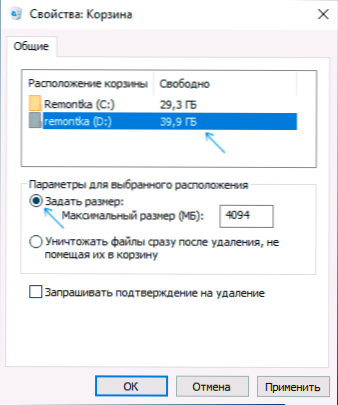
- Otwórz przewodnik i w nim, naciskając prawym przyciskiem na dysku, na którym problem otwiera „właściwości”.
- Naciśnij przycisk „Cleaning Disc”.
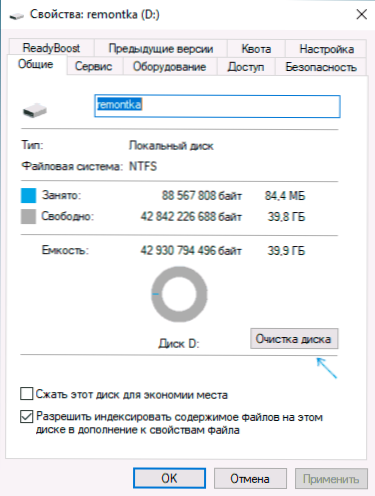
Podczas czyszczenia dysku wybierz czyszczenie kosza. Jeśli wszystko pójdzie pomyślnie, koszyk zostanie oczyszczony, a błąd nie pojawi się ponownie.
Co zrobić, jeśli dostęp jest odmowy lub „folder nie jest pusty” podczas usuwania kosza
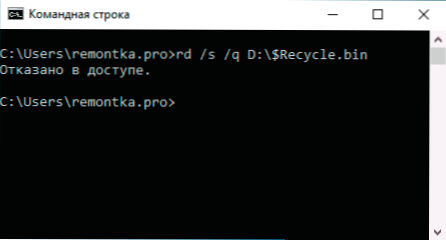
Jeśli próbując wykonać powyższe polecenie, otrzymasz wiadomość, której odmówiono dostępu, zalecam wykonanie następujących kroków:
- Załaduj komputer w trybie awaryjnym, instrukcja może się przydać w bezpiecznym systemie Windows 10.
- Spróbuj ponownie podjąć kroki z poprzedniej metody. Jeśli to nie zadziałało, przejdź do trzeciego kroku.
- Używając nie dyrygenta, ale menedżera plików zewnętrznych, takiego jak FAR lub Archiver (na przykład w 7-ZIP i Winrar jest wbudowany menedżer plików), przejdź do ukrytego folderu systemu $ recykling $.Pojemnik na dysku, w którym powstał problem z koszem, i usuń z tego folderu wszystkie zainwestowane foldery za pomocą S-Cose.
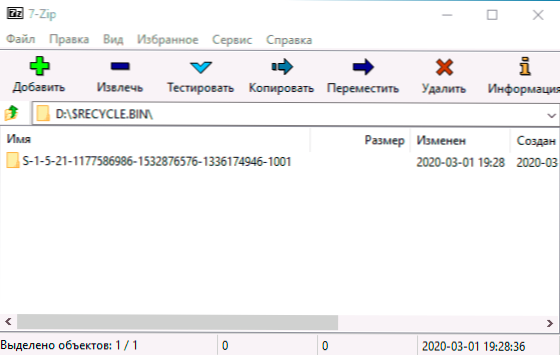
- Jeśli ta metoda nie pomogła, możesz pobrać komputer z systemu Flash Windows ładujący i spróbuj usunąć folder koszyków: w programie instalacyjnym wystarczy nacisnąć klawisz Shift+F10 (lub Shift+FN+F10), aby otworzyć wiersz poleceń.
Nawiasem mówiąc, za pomocą kroku 3 możesz usunąć pliki z kosza, jeśli jest tam coś, czego potrzebujesz: po prostu przenieś je do potrzebnej lokalizacji.
Instrukcja wideo
W przypadku, gdy nie pomaga to, może okazać się, że w koszyku znajdują się niektóre pliki, które są obecnie wykonywane przez oprogramowanie stron trzecich, choć niekoniecznie przydatne: zalecam sprawdzenie komputera pod kątem obecności za pomocą obecności Specjalny sposób usuwania złośliwych programów. Istnieje również szansa, że system plików dysku zostanie uszkodzony, sprawdź go za pomocą chkdsk, więcej: jak sprawdzić dysk twardy pod kątem błędów.
- « Windows 7 Ładowanie dysku flash
- Jak przenieść system Windows 10, 8.1 i Windows 7 na SSD w Acronis True Image »

